
「Booking.com(ブッキングドットコム)で予約した宿泊などの領収書はどうやって発行するの?」
上記の疑問を全て解消します。
私はBooking.comで累計200泊以上利用しており、何度も領収書を発行してきました。
そこで、当ページでは、Booking.comで予約した宿泊などの領収書発行方法についてわかりやすく解説します。
支払い方法によって領収書の発行方法や形式が異なるため、しっかりとご確認ください。
>> Booking.com ![]()
Booking.comの領収書の発行方法は2つ
- 事前支払いの場合:予約確認メールまたは予約確認ページから自分で発行する
- 現地払いの場合:宿泊施設で発行してもらう
Booking.comの領収書の発行方法は上のとおり。
支払い方法によって発行方法と形式が異なります。
事前支払いの場合は、Booking.comのロゴが入った領収書です。
現地払いの場合は、宿泊施設が用意している領収書です。
もし、領収書の形式にこだわりがある場合、欲しい領収書の形式に合わせて、支払い方法を選ぶ必要があります。
それぞれ詳しく解説します。
事前支払いの場合の領収書発行手順
事前にクレジットカード(デビットカード)やPaypalで支払った場合、領収書発行手続きは2パターンあります。
- Bookingから送られてくる予約確認メールにて自分で発行する
- Booking.comの予約確認ページにて自分で発行する
Bookingから送られてくる予約確認メールにて自分で発行する
- 予約完了後、登録したメールアドレスに予約確認メールが届く
- 予約確認メールを開く
- メール本文の「お支払い確認書をダウンロード」または「領収書を印刷」ボタンを押す
- 領収書をデータ保存または印刷する
上記手順で進めれば領収書を発行できます。
もし予約確認メールが届かない場合、迷惑メールフォルダなど別のフォルダに入っていないか確認してみてください。
印刷が必要な場合は、自宅のプリンターもしくはコンビニなどで印刷できます。
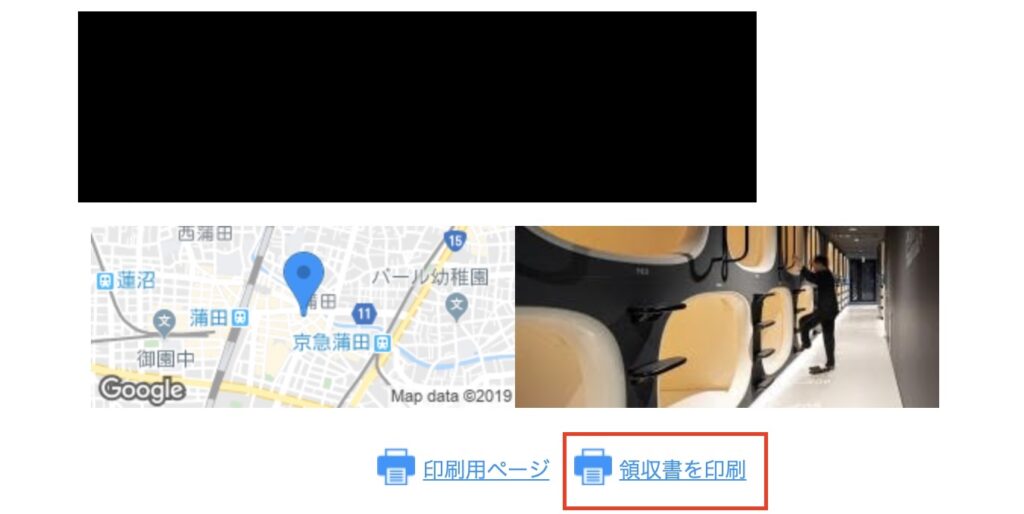
「お支払い確認書をダウンロード」または「領収書を印刷」ボタンは、メール本文の真ん中あたりに表示されます。
Booking.comの予約確認ページにて自分で発行する
- Booking.comにログイン
- 「予約&ご旅行」ボタンを押す
- 領収書を発行したい予約を選ぶ
- 「領収書をリクエスト」のリンクを押す
- メールで領収書が届く
- 領収書をデータ保存または印刷する
上記手順で進めれば領収書を発行できます。
領収書は、Booking.comに会員登録時に入力したメールアドレス宛にメールで届きます。
PDFが添付されているので、ダウンロードしましょう。
印刷が必要な場合は、自宅のプリンターもしくはコンビニなどで印刷できます。
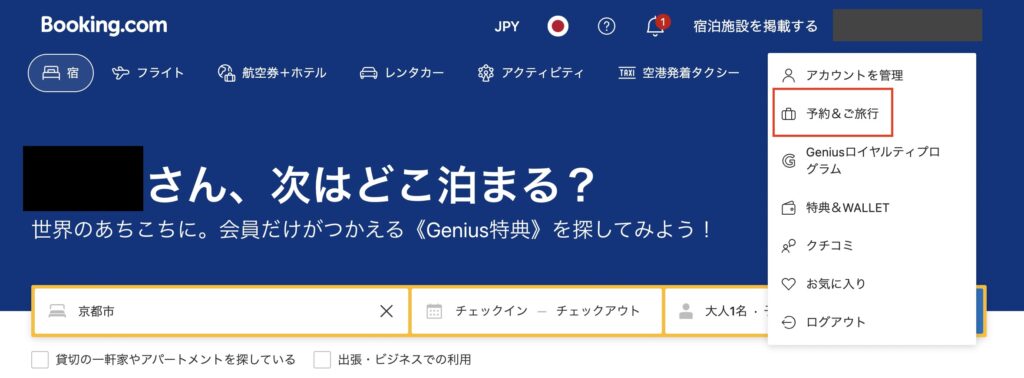
「予約&ご旅行」ボタンは、画面右上のプロフィールアイコンを押すと、上記画像のように表示されます。
もし手順通りに進めても「領収書をリクエスト」のリンクが表示されない場合は、ヘルプセンター
![]() からお問い合わせしてみてください。
からお問い合わせしてみてください。
なお、現地払いで予約した場合、Booking.comのサイト上で領収書を発行できません。
現地払いの場合は、下のやり方です。
現地払いの場合の領収書発行手順
現地払いを選んだ場合、宿泊先のフロントで領収書を発行してもらいます。
領収書が必要な場合、申し出ないと発行してくれないことがあるので、忘れずに申し出ましょう。
領収書の形式は、ホテルや旅館のものです。
なお、海外のホテルに宿泊した際は「Could I have a receipt?(クドゥ アイ ハブ リシート?)」と伝えればスムーズに発行してもらえます。
Booking.comの領収書発行に関するよくある質問
まとめ
Booking.comでは、領収書の発行が簡単に行えます。
ただし、支払い方法よって発行方法や形式が異なるため、状況に合わせた手順で発行が必要です。
なお、Booking.comでお得に予約できる割引情報を下の記事で随時更新してまとめているので、ぜひブックマークしてお役立ていただけたら幸いです。









コメント